Come installare Android su Nintendo Switch, passo dopo passo
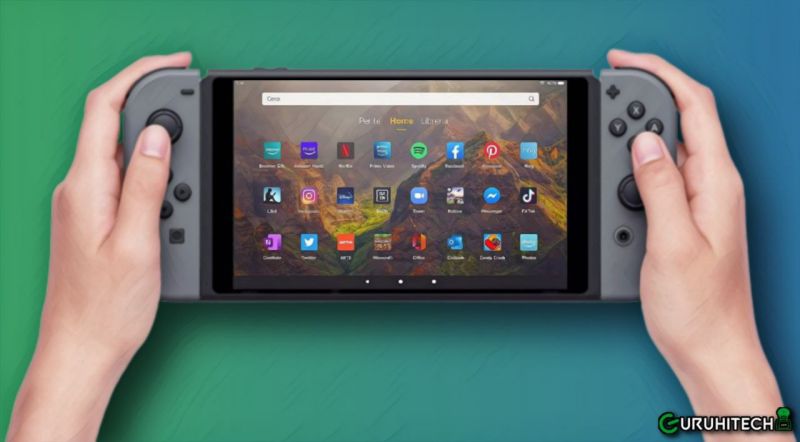
Se hai acquistato una console da gioco portatile come Nintendo Switch, probabilmente lo hai fatto per divertirti nel tempo libero. Tuttavia a volte siamo portati a fare acquisti di cui poi ce ne pentiamo e molti oggetti vengono accantonati e messi da parte non senza un po’ di rammarico.
A volte però i vecchi “giocattoli” possono tornare in vita semplicemente convertendoli in qualcosa di più utile. Nel caso in cui non usi più il tuo Nintendo Switch, sappi che esiste un modo per installarci su Android e farlo diventare un mix tra smartphone e tablet. La procedura non è delle più semplici ma, se non hai nulla da perdere, puoi sempre provarci.
Prima entrare nel vivo della guida e vedere tutti i passaggi per installare Android su Nintendo Switch, ci tengo a fare alcune premesse:
- Questo non è il thread ufficiale della ROM! NON porre domande sull’utilizzo, la risoluzione dei problemi, ecc. della ROM qui sul sito. Non sarò in grado di aiutarti in caso di problemi. Si prega di fare domande, suggerimenti, ecc, solo nel thread ufficiale! Questo post serve esclusivamente a guidare gli utenti nella configurazione del proprio PC e simili per l’installazione sul proprio Switch.
- GuruHiTech non si assume alcuna responsabilità di tutto quello che verrà riportato in questa guida. Il post è una traduzione della guida presente su XDA è fatto a proprio rischio. Usa il senso comune.
Come installare Android su Switch
Occorrente:
- Una console Switch sfruttabile da RCM. Controlla qui per vedere se il tuo dispositivo è predisposto. Se hai un dispositivo più recente, potrebbe essere possibile un exploit su firmware più vecchi, ma se non l’hai già configurato probabilmente hai già aggiornato a una versione troppo nuova. Leggi di più qui (per dispositivi non sfruttabili RCM)
- Un jig o un altro metodo per attivare RCM. Ecco alcuni metodi. I jig premade possono essere trovati online.
- Un computer. (Supponendo un PC Windows ai fini di questa guida)
- Un buon cavo USB-C che può connettersi al tuo PC e Switch.
- Una scheda microSD di alta qualità e alta velocità di almeno 16 GB.
- Un modo per leggere le schede microSD sul tuo PC.
Download richiesti:
- La ROM, la trovate nella sezione Download del primo post. Seleziona la dimensione della scheda SD che corrisponde alla tua. Leggi anche il post per le ultime informazioni.
- Se lo si desidera (ma non richiesto), il file zip shield-ifier.zip e/o Reboot2Payload anche nella sezione download ROM. Shieldifier dovrebbe consentirti di scaricare giochi pensati per NVIDIA Shield. Reboot2Payload significa che ti riavvierai su Android quando premi “Reboot” in Android (o Hekate se scegli di riavviare il bootloader). Senza di esso ti riavvierai al sistema operativo predefinito.
- GApps, alias Google Apps. Questo installerà il Play Store e altri servizi Google. Non richiesto, ma il 95% delle persone lo vorrà. Selezionare ARM64, 8.1 e quindi qualsiasi a destra (si consiglia Nano). Passa il mouse su ciascuna opzione per le descrizioni. Se non sei sicuro, scegli Nano.
- TegraRcmGUI. Questo programma spingerà l’exploit sul tuo Switch. Prendi l’ultimo programma di installazione .msi e installalo.
- balena Etcher . Questo programma scriverà la ROM sulla tua scheda SD.
- Ecate. Questo è il “bootloader”, se vuoi. Una volta che arrivi a RCM con il tuo jig (o qualsiasi metodo), questo è il carico utile che invieremo. Lo sviluppatore della ROM consiglia di utilizzare esattamente la versione 5.0 e lo consiglierò. La versione 5.2+, tuttavia, include il supporto per il partizionamento della scheda SD in modo da poter utilizzare una scheda SD per Horizon (il sistema operativo predefinito di Switch) e Android, anche se non sono stato in grado di capirlo.
Consiglio di mettere i file ROM, GApps, shieldifier, Reboot2Payload e Hekate in un’unica cartella in modo che la cartella Download non contenga troppi file.
Installazione:
- Inserisci la tua scheda SD nel tuo PC. Esegui il backup di tutto ciò di cui hai bisogno perché tutti i dati sulla scheda verranno cancellati.
- Apri balenaEtcher. Seleziona il file “android-XXgb.img.gz” che hai scaricato. Nel mezzo assicurati ASSOLUTAMENTE che il dispositivo selezionato sia la scheda SD che desideri utilizzare. Non vuoi distruggere accidentalmente qualche altra unità che hai collegato. Clicca su “Flash“. Questo può richiedere del tempo (30 minuti-ore a seconda della velocità e delle dimensioni della scheda SD!), Soprattutto su schede più grandi. La barra di avanzamento salterà e si bloccherà a circa il 99%. Non preoccuparti, va bene.s
- Una volta completato, puoi chiudere balenaEtcher. Dovresti essere in grado di vedere due nuove unità in Esplora risorse. Uno darà un errore se cliccato (non fare clic sul formato quando Windows chiede!) e un altro è una partizione da 2 GB che Windows può leggere. Se questi non vengono visualizzati, reinserire la scheda SD nel PC. Il mio ha montato la partizione illeggibile come D:\ e quella leggibile come S:\. EDIT: Rifacendolo mesi dopo, mi mostra solo l’unità.
- Posiziona i file .zip di GApps (e shieldifier/Reboot2Payload .zip) nella radice della partizione da 2 GB. Non decomprimerli.
- Espellere la scheda SD dal PC e inserirla nello Switch.
- Usa il tuo metodo preferito di avvio in RCM. Ho pubblicato un collegamento con molti metodi nell’elenco “Cosa ti serve” in alto. Saprai di essere in RCM quando lo schermo Switch rimane nero e non si avvia normalmente quando tieni premuto Power+Vol Up.
- Avvia TegraRcmGUI. Vai alla scheda delle impostazioni e seleziona “Installa driver”. Torna alla scheda del carico utile e seleziona il file Hekate.bin come carico utile. Collega il tuo interruttore. Dovrebbe dire “RCM OK” in TegraRcmGUI. Ora seleziona “Inietta payload”. Una volta visualizzata la GUI sul tuo Switch, puoi disconnetterla.
- Tocca “Altre configurazioni”, quindi tieni premuto Vol su e tocca “Switchroot Android“. Continua a tenere premuto Vol Up fino ad arrivare al menu TWRP.
- Tocca “Mantieni sola lettura” nella prima schermata.
- Tocca “Monta” e seleziona “Sistema” e “Vendor“. Quindi tocca il pulsante Home in basso. (Se non vengono visualizzati, muovi il dito su e giù nel mezzo e dovrebbe aggiornarsi, provalo ogni volta che sembra che manchino delle cose in TWRP.)
- Tocca “Installa“, quindi “Seleziona archiviazione”, quindi “Scheda Micro SD” e “OK“. Tocca lo zip di GApps, deseleziona “Riavvia al termine dell’installazione” e fai scorrere il cursore verso destra. Facoltativamente, fai lo stesso per shieldifier e Reboot2Payload (premi indietro dopo il flash GAPPS per tornare indietro). Una volta terminato con tutti gli zip, cancella la cache di Dalvik (ti verrà richiesto). NOTA: se vuoi GAPPS DEVI installare GAPPS prima di avviare Android per la prima volta, quindi se hai avviato accidentalmente Android, esegui il reflash della scheda SD e riavvia la guida (potresti essere in grado di cancellare dati e cache tramite TWRP per risolverlo, io non ho provato).
- Seleziona “Non installare” se viene richiesto di installare l’app TWRP. Riavvia il dispositivo (potrebbe essere necessario tenere premuto il pulsante di accensione), inserisci nuovamente RCM e reinietta hekate dal PC. Avvia di nuovo Android ma questa volta non tenere premuto alcun pulsante. Il tuo schermo potrebbe essere nero per un minuto, niente panico. Il primo avvio richiede un po’ di tempo.
- Il tuo dispositivo dovrebbe avviarsi in Android. Congratulazioni! Ora aggiorna l’app NVIDIA Shield tramite il Play Store se l’hai installata. Per configurare qualsiasi altra cosa, o per domande che potresti avere, usa il thread ufficiale.
Ti potrebbe interessare:
Segui guruhitech su:
- Google News: bit.ly/gurugooglenews
- Telegram: t.me/guruhitech
- X (Twitter): x.com/guruhitech1
- Bluesky: bsky.app/profile/guruhitech.bsky.social
- GETTR: gettr.com/user/guruhitech
- Rumble: rumble.com/user/guruhitech
- VKontakte: vk.com/guruhitech
- MeWe: mewe.com/i/guruhitech
- Skype: live:.cid.d4cf3836b772da8a
- WhatsApp: bit.ly/whatsappguruhitech
Esprimi il tuo parere!
Sei riuscito a installare Android su Nintendo Switch? Lascia un commento nell’apposita sezione che trovi più in basso e se ti va, iscriviti alla newsletter.
Per qualsiasi domanda, informazione o assistenza nel mondo della tecnologia, puoi inviare una email all’indirizzo [email protected].
Scopri di più da GuruHiTech
Abbonati per ricevere gli ultimi articoli inviati alla tua e-mail.
